Come mettere la faccina sul nome di Fortnite
Giocando a Fortnite insieme ad alcuni tuoi amici, hai notato che uno di loro utilizza nel proprio nome il simbolo di una faccina. Essendo anche tu interessato alla cosa, hai dunque chiesto maggiori informazioni in merito e ti è stato riferito che è sufficiente modificare il proprio nome e usare alcuni caratteri speciali. Nonostante ciò, non hai ancora ben chiara la procedura per riuscire in questo tuo intento e ti stai chiedendo se posso darti una mano a tal riguardo. Ma certo che sì, ci mancherebbe altro!
Se mi dedichi pochi minuti del tuo tempo libero, posso infatti mostrarti come mettere la faccina sul nome di Fortnite andando a sfruttare alcuni caratteri speciali. Oltre a fornirti alcune informazioni preliminari riguardanti il nome che viene visualizzato su Fortnite e le tipologie di modifiche che è possibile apportare, troverai anche le indicazioni necessarie per cambiare il nome in questione e utilizzare una faccina.
Come dici? È proprio quello che volevi sapere? Allora non dilunghiamoci oltre ed entriamo nel vivo di questo tutorial. Tutto quello che devi fare è ritagliarti cinque minuti di tempo libero da dedicare alla lettura dei prossimi paragrafi e seguire attentamente le indicazioni che sto per darti. Così facendo, ti assicuro che riuscirai a modificare il tuo attuale nome su Fortnite e utilizzare anche alcuni caratteri speciali che assomigliano a una faccina. Buona lettura e, soprattutto, buon divertimento!
Indice
Informazioni preliminari
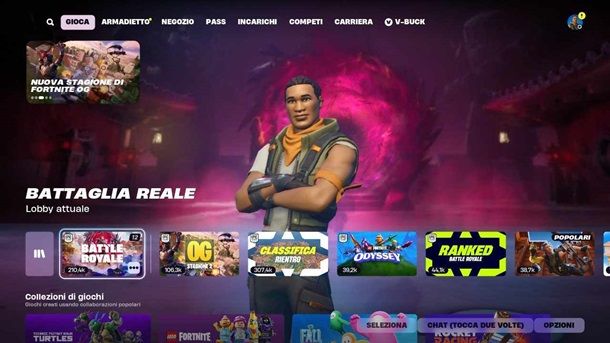
Prima di spiegarti nel dettaglio come mettere la faccina sul nome di Fortnite è necessario fare una doverosa premessa a tal riguardo.
Devi sapere, infatti, che il nome visualizzato su Fornite non è possibile modificarlo agendo direttamente dalle impostazioni del gioco in quanto è il nome associato all'account Epic Games utilizzato per accedere a Fortnite.
Per avere la possibilità di apportare modifiche, dunque, dovrai procedere dal sito ufficiale di Epic Games. È bene sottolineare, però, quali sono le limitazioni relative al nome: innanzitutto, questo può essere modificato in maniera del tutto gratuita ma una sola volta ogni due settimane. Di conseguenza, se hai recentemente apportato modifiche, dovrai attendere alcuni giorni affinché tu abbia nuovamente questa possibilità.
Inoltre, il nome associato al proprio account deve avere una lunghezza compresa tra i 3 e i 16 caratteri, non deve essere in alcun modo offensivo e, soprattutto, non può contenere caratteri speciali (compresi punti, virgole, virgolette e parentesi) o emoji. Tale limitazione ha dunque un'importante effetto sulla possibilità di usare una faccina ma ciò non significa che sia impossibile fare ciò.
Infatti, utilizzando alcuni caratteri tra quelli consentiti, è comunque possibile “creare” una faccina: per esempio, i caratteri “-” e “_” sono consentiti e usandoli consecutivamente puoi ottenere “-_-” che assomiglia a una faccina.
Essendo consentito l'uso anche dei caratteri giapponesi, puoi sfruttare i simboli “シ” (si legge shi) e “ツ” (si legge tsu), che fanno entrambi parte del sillabario katakana e che, come puoi ben constatare, appaiano come l'icona di una faccina sorridente.
Le indicazioni che ti ho appena fornito sono valide se sei solito accedere a Fortnite da PC, dispositivi Android, iPhone/iPad o Nintendo Switch. Le cose cambiano se, invece, hai una PS5, PS4 o Xbox.
In tal caso, infatti, devi sapere che il nome visualizzato su Fortnite è quello impostato per la console e non quello associato al proprio account Epic Games. Questo significa che dovrai attenerti alle linee guida imposte da Sony e Microsoft relative alla modifica del proprio nome, che non permettono l'uso di caratteri giapponesi. Tutto chiaro fin qui? Bene, allora passiamo all'azione.
Come mettere faccina nel nome di Fortnite
Adesso che hai ben chiaro quali sono i caratteri che è possibile utilizzare, vediamo insieme come mettere faccina nel nome di Fortnite procedendo da computer, smartphone/tablet e console. Trovi tutto spiegato nel dettaglio proprio qui sotto.
Da computer
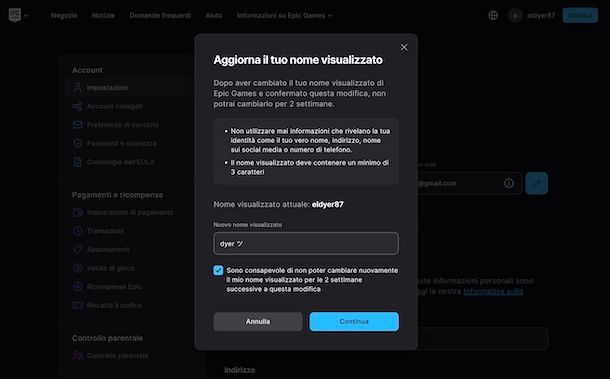
Per mettere la faccina nel nome che viene visualizzato su Fortnite, non devi far altro che collegarti al sito ufficiale di Epic Games e accedere al tuo account cliccando sul pulsante Accedi, in alto a destra.
Inserisci, quindi, il tuo indirizzo email nel campo apposito, premi sul pulsante Continua, specifica la password associata al tuo account inserendola nel campo Password e fai clic sulla voce Accedi. Fatto ciò, qualora avessi attivato l'autenticazione a due fattori, dovrai anche verificare la tua identità tramite il sistema che hai abilitato e che è indicato a schermo.
A questo punto, fai clic sul tuo attuale nome utente, in alto a destra, seleziona l'opzione Account dal menu apertosi e, nella schermata Impostazioni, premi sull'icona della matita relativa alla voce Nome visualizzato.
Nel box Aggiorna il tuo nome visualizzato comparso a schermo, puoi modificare il tuo nome inserendo anche la faccina nel campo Nuovo nome visualizzato. Come ti ho accennato nelle righe iniziali del tutorial, dovrai necessariamente usare la serie di caratteri speciali “-_-” o i caratteri giapponesi “シ” o “ツ” affinché tu possa avere una faccina nel nome (puoi direttamente fare copia e incolla da questa mia guida).
Fatta la tua scelta e completate le altre modifiche che ritieni opportune, seleziona l'opzione Sono consapevole di non poter cambiare nuovamente il mio nome visualizzato per le 2 settimane successive a questa modifica e clicca sul pulsante Continua, per salvare le modifiche. Per la procedura dettagliata, puoi fare riferimento alla mia guida su come cambiare nome su Fortnite.
Da smartphone e tablet
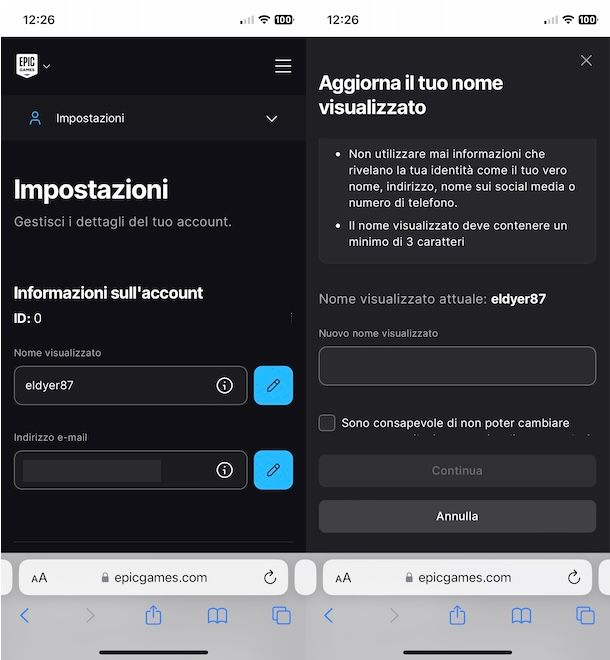
Poiché l'app di Epic Games per smartphone e tablet non consente di apportare modifiche al proprio account, anche in questo caso dovrai procedere tramite browser e la procedura è pressoché identica a quella che ti ho mostrato nelle righe precedenti di questa guida.
Per procedere, avvia dunque il browser installato sul tuo dispositivo (es. Chrome su Android e Safari su iPhone/iPad) e collegati al sito ufficiale di Epic Games. Adesso, fai tap sul pulsante ☰, in alto a destra, seleziona l'opzione Accedi e accedi al tuo account, inserendone le credenziali nei campi Accedi con l'email e Password e premendo sul pulsante Accedi.
A questo punto, premi nuovamente sul pulsante ☰, in alto a destra, fai tap sulla lettera iniziale del tuo attuale nome utente e seleziona la voce Account. Nella schermata Impostazioni, premi sull'icona della matita che visualizzi in prossimità del tuo attuale nome e apporta le modifiche di tuo interesse, inserendo la faccina tramite i caratteri speciali di cui ti ho parlato in precedenza.
Come ultimo passaggio, apponi il segno di spunta accanto all'opzione Sono consapevole di non poter cambiare nuovamente il mio nome visualizzato per le 2 settimane successive a questa modifica e fai tap sul pulsante Continua, per salvare le modifiche.
Da console
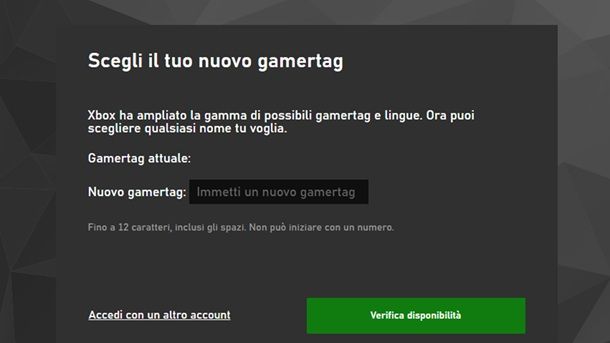
Se preferisci procedere da console e hai una Nintendo Switch, devi sapere che anche in questo caso il nome visualizzato su Fortnite è quello associato al tuo account Epic Games. Di conseguenza, per modificarlo e inserire una faccina, puoi seguire le indicazioni che ti ho fornito nelle righe precedenti di questa guida.
Se, invece, hai una PS4/PS5, il nome di gioco visualizzato su Fortnite è lo stesso che hai associato al tuo account PlayStation Network. In tal caso, puoi ovviamente modificare quest'ultimo (solo la prima modifica è gratuita) ma devi tenere in considerazione che le modifiche che andrai ad apportare riguarderanno anche molti altri giochi e l'intero sistema PlayStation.
Inoltre, in questo caso non puoi usare i caratteri giapponesi e l'unica soluzione per avere una faccina nel nome è quella di usare i caratteri “-_-”. Per saperne di più, ti rimando al mio tutorial su come cambiare nome su PS4.
Anche su Xbox è necessario procedere alla modifica del nome associato alla console, noto come gamertag, e anche in questo caso sola la prima modifica è gratuita. Su Xbox, però, non è consentito l'utilizzo di alcun carattere speciale, compresi “-” e “_”, ma puoi invece usare i simboli giapponesi “シ” o “ツ”. Per la procedura dettagliata, puoi fare riferimento alla mia guida su come cambiare nome su Xbox.

Autore
Salvatore Aranzulla
Salvatore Aranzulla è il blogger e divulgatore informatico più letto in Italia. Noto per aver scoperto delle vulnerabilità nei siti di Google e Microsoft. Collabora con riviste di informatica e cura la rubrica tecnologica del quotidiano Il Messaggero. È il fondatore di Aranzulla.it, uno dei trenta siti più visitati d'Italia, nel quale risponde con semplicità a migliaia di dubbi di tipo informatico. Ha pubblicato per Mondadori e Mondadori Informatica.






